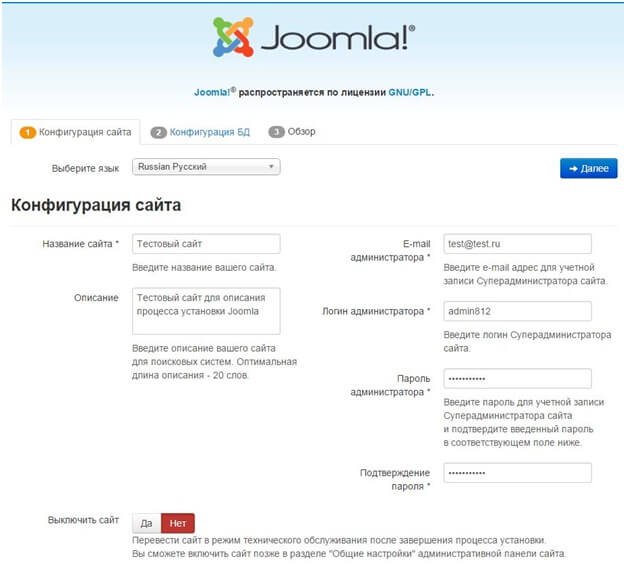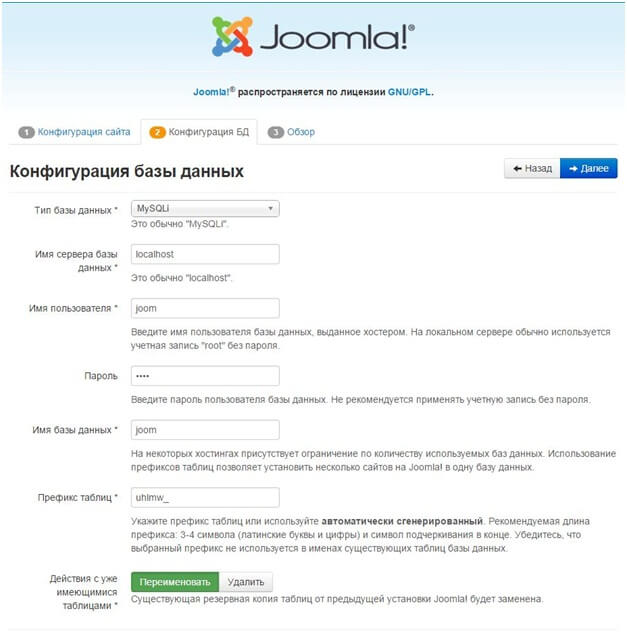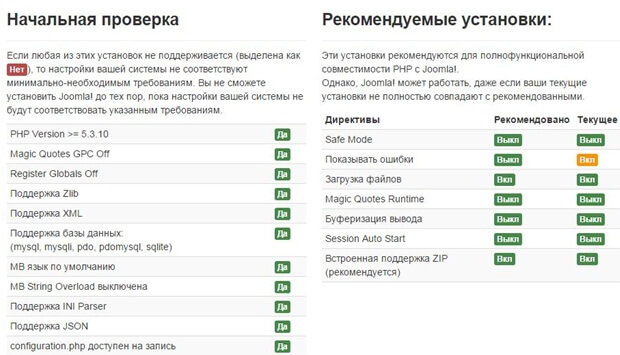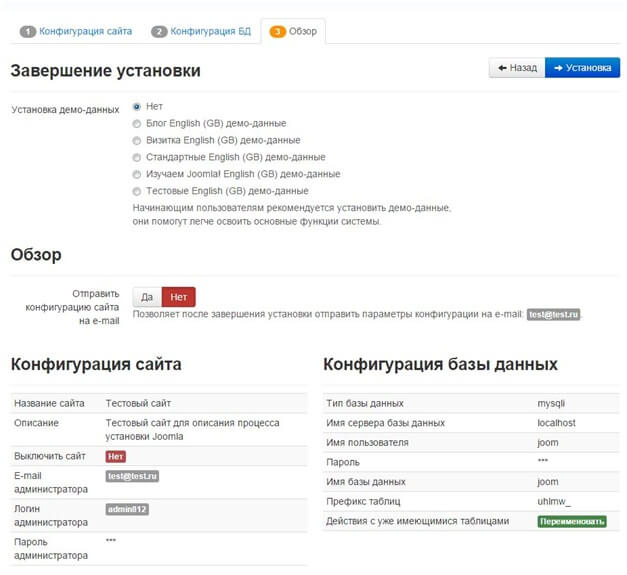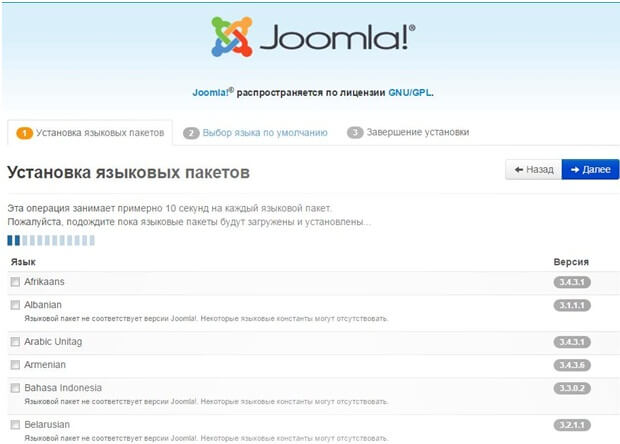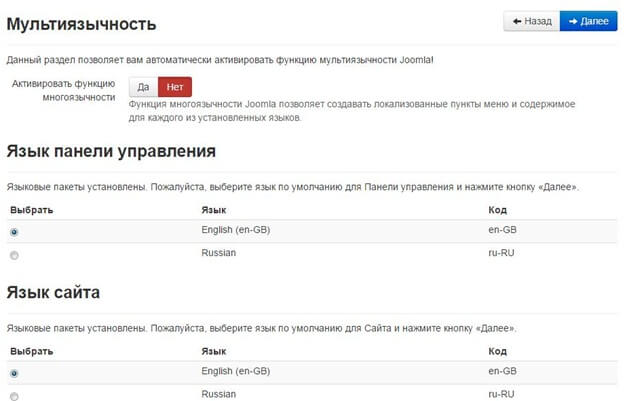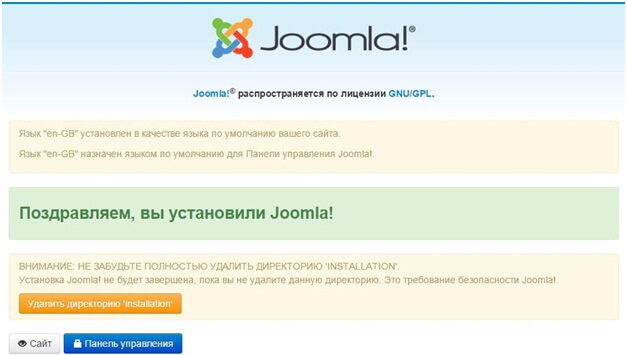Установка Joomla не представляет собой каких-либо сложностей. Весь процесс занимает от силы пару минут и сводится к прописыванию некоторого количества данных. Для того чтобы приступит к установке Joomla, нужно скачать последнюю версию этой CMS из какого-либо официального источника, что будет гарантировать нам отсутствие в пакете установки посторонних вирусных включений.
Скачав архив с официального сайта Joomla, нужно распаковать его и залить все файлы на хостинг. Но можно поступить по-другому – залить архив на хостинг и поручить распаковку самому хостингу. После этого вводим в браузер адрес будущего сайта и приступаем к установке Joomla.
Начало установки
На представленном скриншоте мы видим стартовую страницу установки. На этом этапе нам нужно ввести название будущего сайта и его описание, а также указать данные для доступа в административную часть – здесь подразумеваются логин, пароль и e-mail администратора. Также на начальном этапе мы выбираем, запустить сайт после установки CMS или перевести его в режим обслуживания (пригодится на то время, пока мы будем наполнять его контентом).
Для заполнения обязательны все поля формы, за исключением описания. Нажимаем на кнопку «Далее» и двигаемся дальше.
На следующем этапе нам нужно будет прописать доступ к базе данных mysql. Чтобы это сделать предварительно нам нужно создать базу в панели хостинга. Как это делается – зависит от конкретного хостинга, разобраться в современных панелях управления хостингами не составит особого труда. Нам потребуется несколько вещей:
- Наименование базы (вводится самостоятельно, но иногда к имени базы примешивается имя аккаунта, например, vasya_joom, где vasya – это логин аккаунта. То же самое относится к имени пользователя базы);
- Имя пользователя;
- Пароль;
- Тип создаваемой базы (MySQL, MySQLi или MySQL (PDO);
Создав базу, прописываем данные о ней на следующем этапе установки Joomla. Вот как это выглядит на скриншоте:
Следующий этап можно назвать ознакомительно-проверочным. Здесь проводится начальная проверка, которая анализирует параметры хостинга и проверяет их на соответствие минимальным требованиям. Если на этом этапе выяснится, что настройки хостинга не соответствуют минимальным требованиям, то дальнейшая установка будет невозможной.
Справа от таблицы с начальной проверкой мы видим таблицу с рекомендуемыми установками. Здесь уже всё не так строго, как в случае с начальной проверкой – если не будет соответствия каких-либо параметров, то Joomla работать будет, но, возможно, не так, как это задумывали разработчики. В нашем случае мы видим, что включено отображение ошибок. Мы можем выключить отображение ошибок путём настройки нашего веб-сервера внесением изменений в файл php.ini. Но доступ к этому файлу есть не всегда, поэтому мы ограничимся корректировкой файла .htaccess, внеся в него строчку:
php_flag display_errors off
Завершение установки Joomla
Если мы хотим изучить структуру CMS Joomla не на голом сайте, а на сайте с контентом, то мы можем загрузить в него демо-данные, выбрав соответствующий пункт.
После этого жмём на кнопку «Установка» и ждём, пока Joomla выполнит все необходимые действия. На следующем этапе доступна установка дополнительных языковых пакетов – пригодится тем, кто хочет сделать сайт на каком-либо другом языке, отличном от английского. В нашем случае мы выбираем русскую локализацию.
Нажав на кнопку установки локализаций, мы попадаем в вот такое меню, где нам нужно будет выбрать русский пакет. После этого нажимаем на кнопку «Далее» и завершаем установку путём выбора языка сайта и языка панели управления. При необходимости, активируем многоязычность.
В конце установки нужно не забыть удалить папку installation, о чём дополнительно предупредит установщик (на последнем экране мы увидим кнопку удаления этой папки). Далее мы можем перейти на сайт или в панель управления, введя регистрационные данные администратора.
Читайте также:
• Пошаговая установка WordPress
• Оптимизация Joomla
• Топ плагины Wordpress
• Как настроить Wordpress
• Как удалить копирайты из темы WordPress
• Пошаговая установка DLE
• Настройка DLE в подробностях